- 官网下载zip,从这里进:https://dev.mysql.com/downloads/mysql/
- 解压到想安装到的目录下,相当于就安装好了
- 在mysql根目录下新建my.ini,打开写入并保存:
[mysqld]
# 设置3306端口
port=3306
# 这里写mysql的解压目录
basedir=D:\Program Files\mysql-8.0.24-winx64
# 这里写mysql的数据库存放目录,一般就直接写解压目录+“\Data”就可以,但是注意这个Data文件夹不要自己创建,不用管,让系统生成就行
datadir=D:\Program Files\mysql-8.0.24-winx64\Data
# 允许的最大连接数
max_connections=200
# 允许连接失败的次数。这是为了防止有人从该主机试图攻击数据库系统
max_connect_errors=10
# 服务端使用的字符集默认为UTF8MB4
character-set-server=UTF8MB4
# 创建新表时将使用的默认存储引擎
default-storage-engine=INNODB
# 默认使用“mysql_native_password”插件认证
default_authentication_plugin=mysql_native_password
[mysql]
# 设置mysql客户端默认字符集
default-character-set=UTF8MB4
[client]
# 设置mysql客户端连接服务端时默认使用的端口
port=3306
default-character-set=UTF8MB4
- 修改环境变量:控制面板>系统与安全>系统>高级系统设置>环境变量>系统变量>新建or编辑>如图所示:
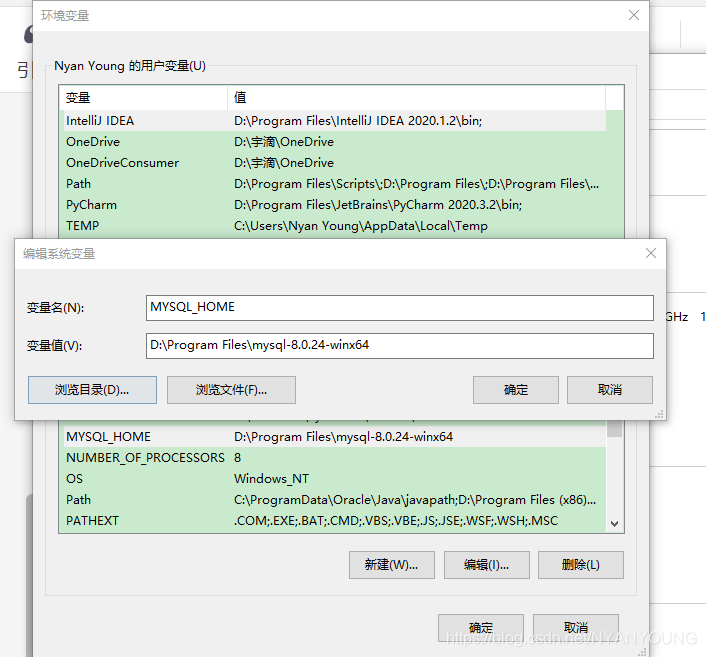
- 如果之前安装又卸载过mysql,本次安装的路径又有变化,可以在注册表中检查一下路径对不对,HKEY_LOCAL_MACHINE\SYSTEM\CurrentControlSet\Services\MySQL下的ImagePath的值
- 以管理员身份运行cmd,进入mysql目录下的bin目录,输入命令mysqld --initialize-insecure,正常情况下会在my.ini中的datadir写的路径那里出现Data文件夹(注意这个不要自己新建,要cmd输入命令后自动生成,文件夹下会自动生成一些数据库)
- 已经安装好了,在powershell(管理员)里面,或者在cmd(管理员)mysql的bin目录里面,运行命令net start mysql就可以启动mysql了,如果不可以,建议检查一下第6步里面的路径对不对
- 启动服务之后,就可以在cmd中操作了。输入mysql -uroot -p,回车,会出现enter password,初始密码一般为空,直接回车就可以进入mysql进行操作了
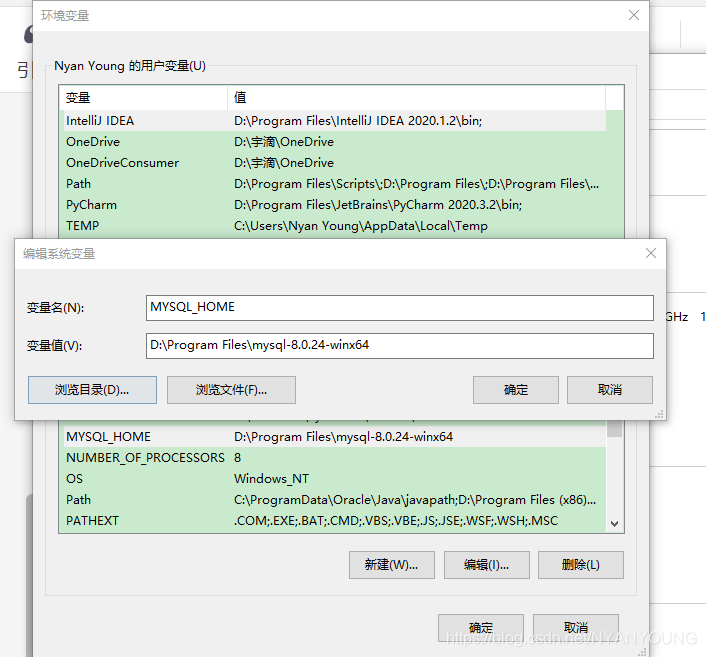























 812
812











 被折叠的 条评论
为什么被折叠?
被折叠的 条评论
为什么被折叠?










